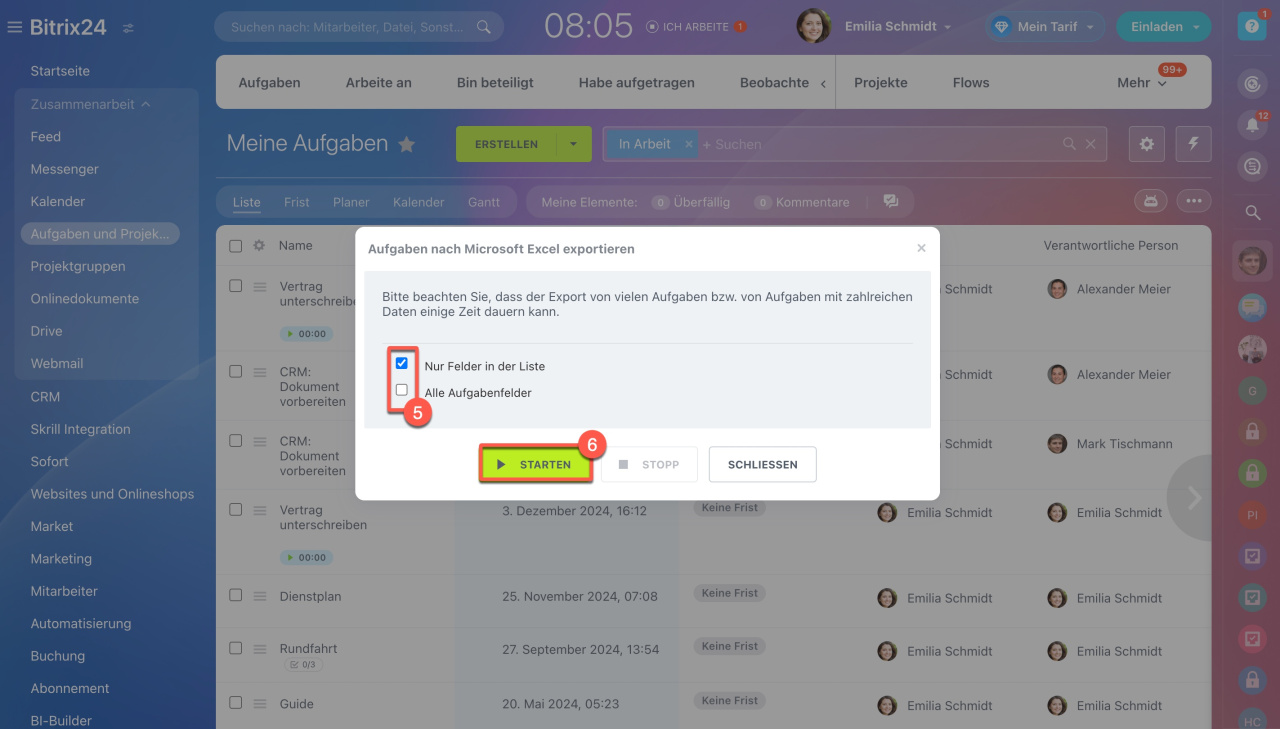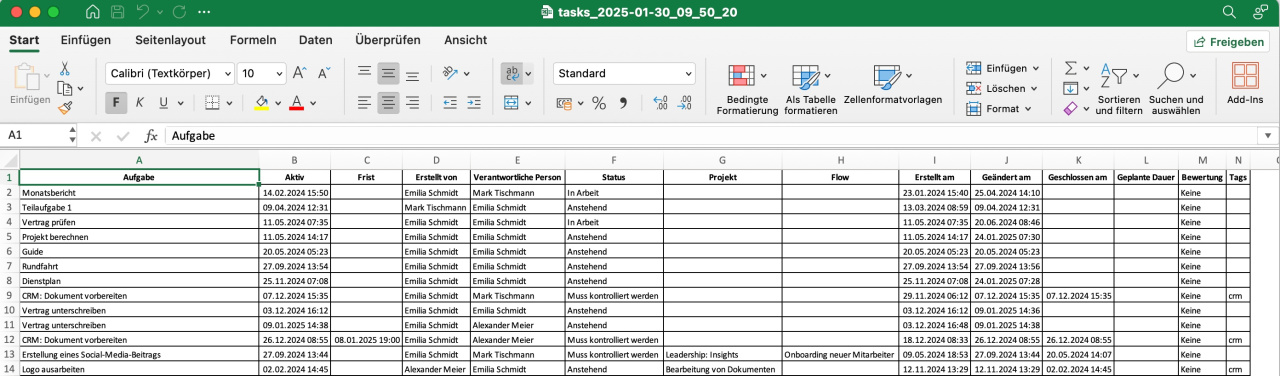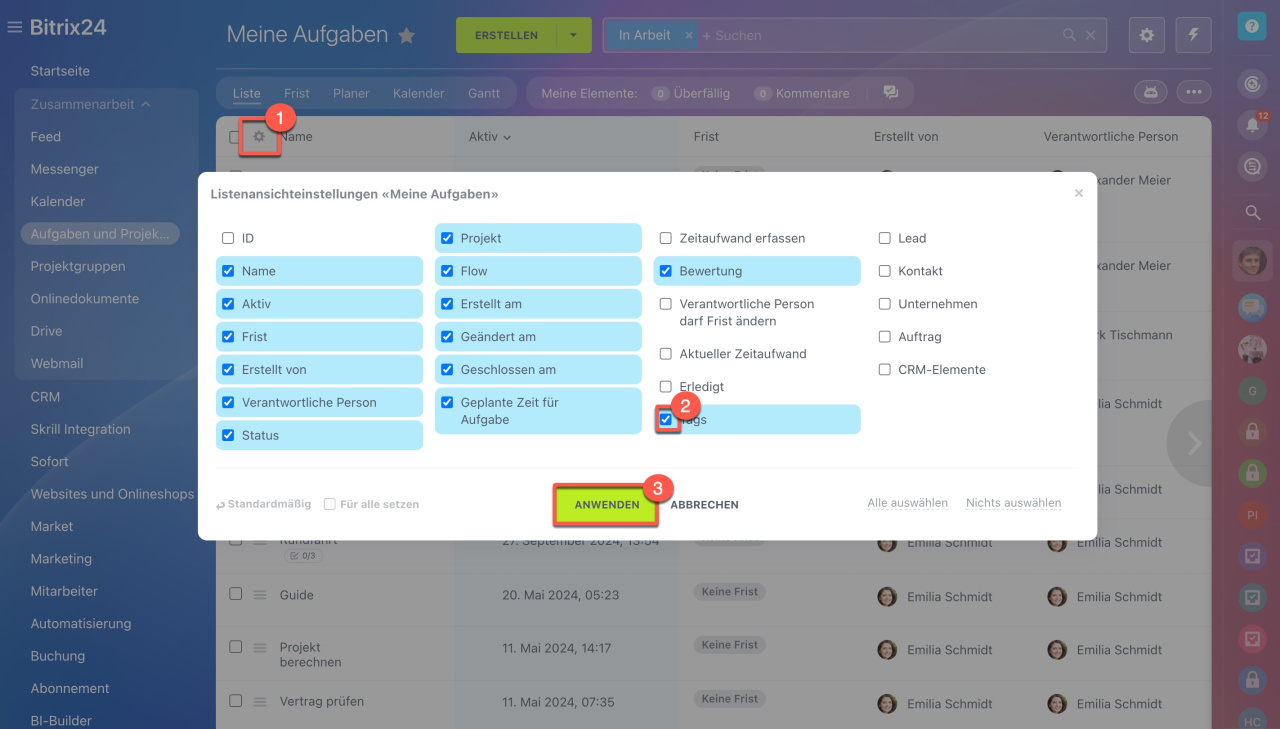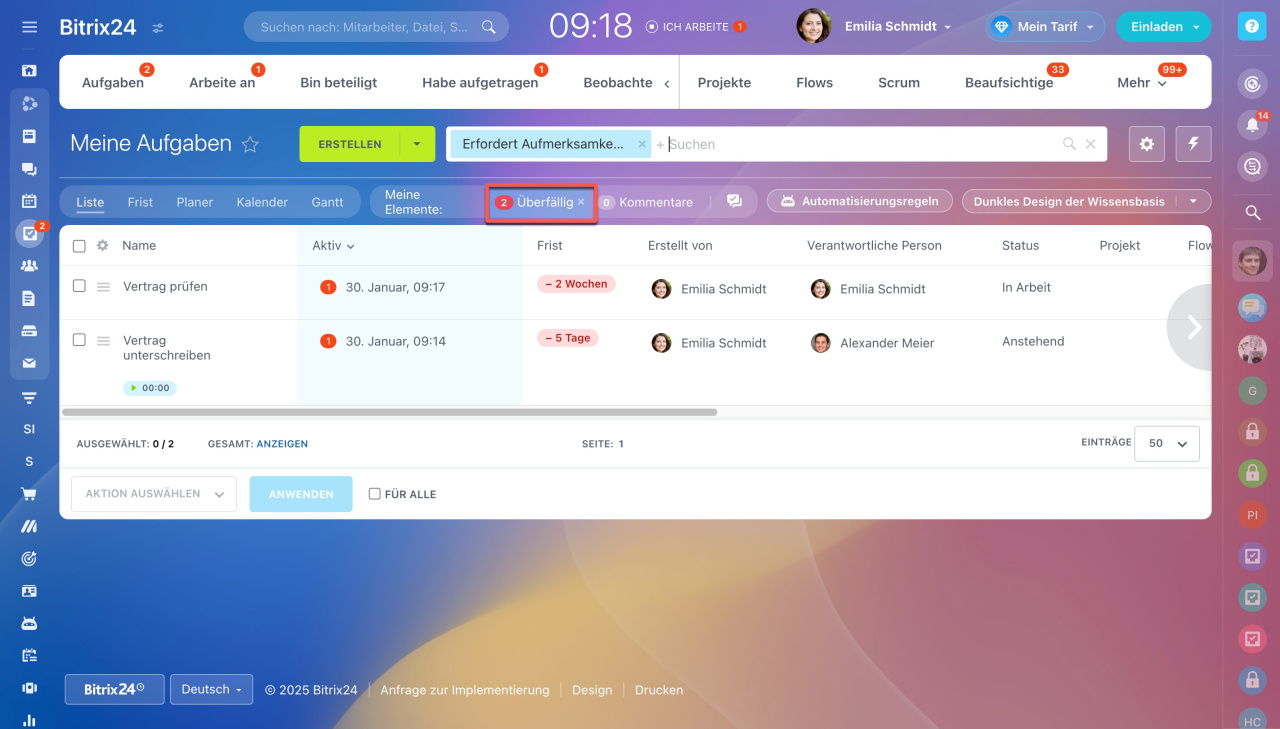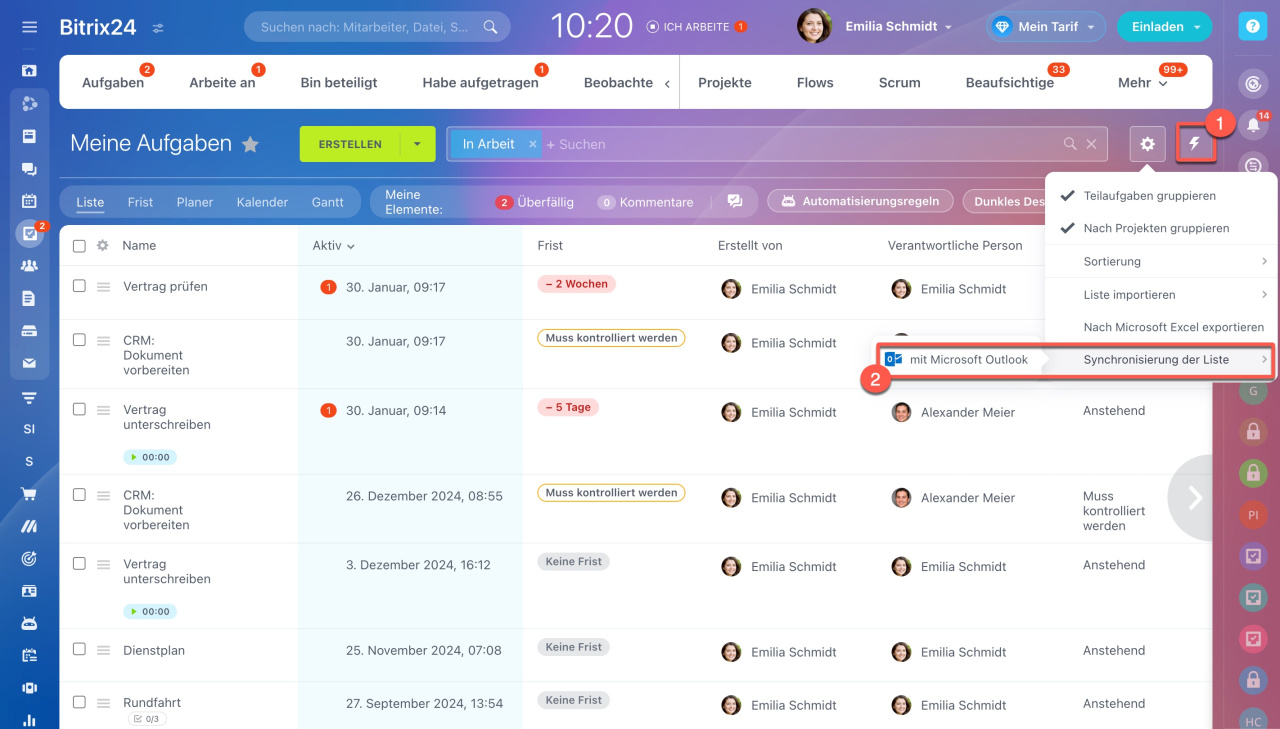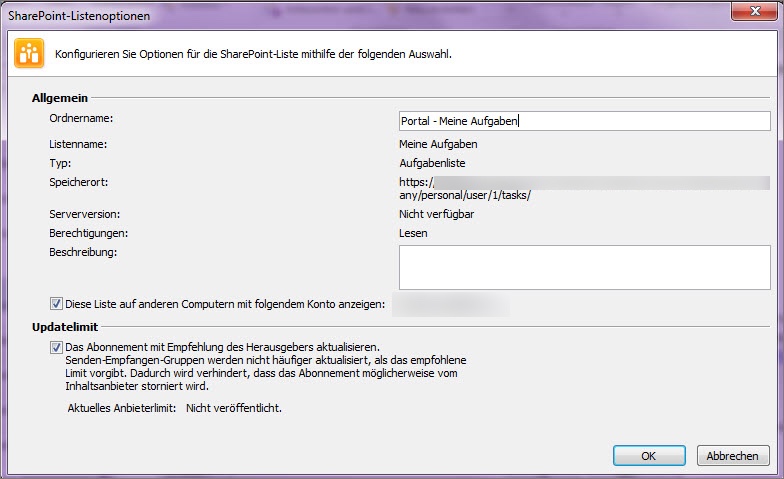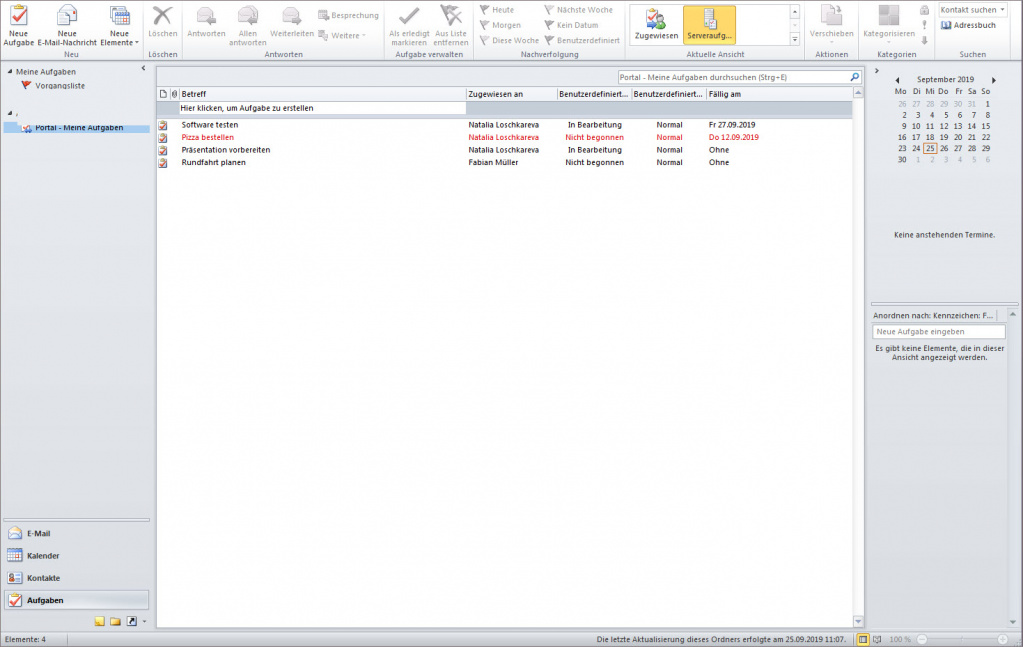Um mit Aufgaben in Bitrix24 zu arbeiten, können Sie externe Services wie Microsoft Excel und Microsoft Outlook verwenden.
In diesem Beitrag behandeln wir folgende Themen:
Aufgaben nach Microsoft Excel exportieren<
Um die Aufgaben nach Microsoft Excel zu exportieren, führen Sie folgende Schritte aus:
- Öffnen Sie den Bereich Aufgaben.
- Wählen Sie die Listenansicht.
- Klicken Sie auf die Einstellungen (⚙️).
- Wählen Sie die Option Nach Microsoft Excel exportieren aus.
- Bestimmen Sie, ob Sie nur Felder in der Liste oder alle Aufgabenfelder exportieren möchten.
- Klicken Sie auf Starten.
Es wird die vollständige Liste mit Ihren Aufgaben in Arbeit im XLS.-Format erstellt.
Aufgabenfelder für Export einrichten
Zu den Spalten werden Felder, die in der Aufgabenliste angezeigt sind. Um die anderen Parameter hinzuzufügen, richten Sie die Liste ein:
- Öffnen Sie die Listenansichteinstellungen (⚙️).
- Wählen Sie die gewünschten Felder aus.
- Klicken Sie auf Anwenden.
Aufgaben nach Status exportieren.
Es ist möglich, die Aufgaben nach bestimmten Status zu exportieren. Wenn Sie den Status überfällig anklicken, werden nur die Aufgaben mit diesem Status exportiert.
Auf die gleiche Weise können Sie Ihre Aufgaben nach verschiedenen Parametern filtern und somit nur bestimmte Aufgaben exportieren.
Aufgaben mit Outlook synchronisieren
Um Ihre die Aufgaben in MS Outlook weiter bearbeiten zu können, gehen Sie wie folgt vor:
- Klicken Sie auf die Einstellungen (⚙️).
- Wählen Sie die Option Synchronisierung der Liste > Mit Microsoft Outlook.
In Ihrem Outlook erscheint eine Benachrichtigung. Klicken Sie auf den Button Ja, um die Aufgaben zu synchronisieren, oder auf Erweitert für eine detaillierte Einstellung der Parameter.
Danach werden alle Aufgaben synchronisiert.
Wenn Sie jetzt eine Aufgabe in Outlook erstellen, wird sie auch in Bitrix24 angezeigt und umgekehrt.
Kontakte mit Outlook synchronisieren
Zusammenfassung
- Um mit Aufgaben in Bitrix24 zu arbeiten, können Sie externe Services wie Microsoft Excel und Microsoft Outlook verwenden.
- Um die Liste nach Microsoft Excel zu exportieren, öffnen Sie die Listenansicht der Aufgaben, konfigurieren Sie die Spalten und klicken Sie auf Einstellungen (⚙️) > nach Microsoft Excel exportieren.
- Um Ihre die Aufgaben in MS Outlook weiter bearbeiten zu können, klicken Sie auf Einstellungen (⚙️), wählen Sie die Option Synchronisierung der Liste > Mit Microsoft Outlook.
- Wenn Sie jetzt eine Aufgabe in Outlook erstellen, wird sie auch in Bitrix24 angezeigt und umgekehrt.